Опцију Сакриј траке са алаткама у контекстуалном менију траке задатака у оперативном систему Виндовс 10
Ако кликнете десним тастером миша на траку задатака оперативног система Виндовс 10(Windows 10 Taskbar) , она приказује опцију под називом Тоолбарс(Toolbars) , која вам омогућава да додате различите везе, адресну траку, итд. Ако не користите ову функцију и прави неред у вашем менију, можете сакрити Опција Тоолбарс(Toolbars) у менију са десним кликом на траци задатака помоћу (Taskbar)уређивача регистра(Registry Editor) и уређивача смерница локалне групе(Local Group Policy Editor) .

Сакриј(Hide Toolbars) опцију траке са алаткама у контекстуалном менију траке задатака(Taskbar)
Да бисте сакрили опцију Тоолбарс(Toolbars) у контекстуалном менију са десним кликом на траци задатака користећи (Taskbar)смернице групе(Group Policy) , следите ове кораке:
- Потражите гпедит.мсц(gpedit.msc) у пољу за претрагу на траци задатака.
- Кликните на појединачни резултат.
- Идите на мени Старт и траку задатака(Start Menu and Taskbar ) у корисничкој конфигурацији(User Configuration) .
- Двапут кликните на Не приказуј никакве прилагођене траке са алаткама у(Do not display any custom toolbars in the taskbar) поставци траке задатака.
- Изаберите опцију Омогућено .(Enabled)
- Кликните на дугме ОК(OK) .
Да бисте започели, морате да отворите уређивач локалних групних политика(Local Group Policy Editor) на свом рачунару. За то можете потражити гпедит.мсц (gpedit.msc ) у пољу за претрагу на траци задатака(Taskbar) и кликнути на појединачни резултат претраге.
Када се отвори на екрану, идите на следећу путању:
User Configuration > Administrative Templates > Start Menu and Taskbar
Овде можете пронаћи поставку под називом Не приказуј никакве прилагођене траке са алаткама на траци задатака(Do not display any custom toolbars in the taskbar) . Морате двапут да кликнете на ово подешавање и изаберете опцију Омогућено (Enabled ) .

Кликните на дугме ОК (OK ) да бисте сачували промену. Након тога, можете да кликнете десним тастером миша на траку задатака, али опција Тоолбарс (Toolbars ) више неће бити видљива.
У случају да желите да вратите опцију Тоолбарс(Toolbars) или да је поново прикажете, можете отворити исту поставку, изабрати опцију Није конфигурисано (Not Configured ) и кликнути на дугме ОК (OK ) .
Не заборавите да креирате тачку за враћање система пре него што следите метод уређивача регистра .(Registry Editor)
Прикажи или сакриј опцију траке са алаткама(Toolbars) у менију десног клика на траци задатака користећи (Taskbar)Регистри(Registry)
Да бисте приказали или сакрили опцију Тоолбарс(Toolbars) у менију са десним кликом на Траци задатака користећи (Taskbar)Регистри(Registry) , следите ове кораке:
- Потражите регедит(regedit) у пољу за претрагу на траци задатака.
- Кликните на уређивач регистра(Registry Editor) у резултату претраге.
- Кликните на опцију Да .(Yes)
- Идите на Екплорер( Explorer) у ХКЕИ_ЦУРРЕНТ_УСЕР(HKEY_CURRENT_USER) .
- Кликните десним тастером миша на Explorer > New > DWORD (32-bit) Value .
- Именујте га као НоТоолбарсОнТаскбар(NoToolbarsOnTaskbar) .
- Двапут кликните на њега да бисте поставили податке о вредности(Value) као 1 .
- Кликните на дугме ОК(OK) .
Да бисте започели, потражите регедит (regedit ) у пољу за претрагу на траци задатака(Taskbar) и кликните на уређивач регистра(Registry Editor) у резултату претраге. Ако се појави УАЦ(UAC) промпт, кликните на опцију Да да бисте отворили уређивач регистра.(Yes )
Затим идите на следећу путању:
Само за тренутног корисника:
HKEY_CURRENT_USER\Software\Microsoft\Windows\CurrentVersion\Policies\Explorer
За све кориснике:
HKEY_LOCAL_MACHINE\SOFTWARE\Microsoft\Windows\CurrentVersion\Policies\Explorer
Кликните десним тастером миша на Explorer > New > DWORD (32-bit) и назовите га као НоТоолбарсОнТаскбар(NoToolbarsOnTaskbar) .
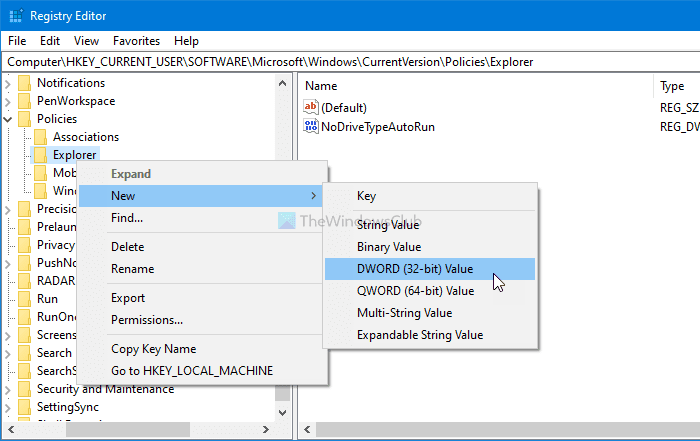
Двапут кликните на њега да бисте поставили податке о вредности(Value) као 1 .

Кликните на дугме ОК (OK ) да бисте сачували промену. Сада морате поново покренути рачунар да бисте добили промену.
Ако желите да прикажете опцију Тоолбарс у контекстуалном менију (Toolbars )траке задатака(Taskbar) , идите на исту путању на којој сте креирали вредност НоТоолбарсОнТаскбар РЕГ_ДВОРД(NoToolbarsOnTaskbar REG_DWORD) , кликните десним тастером миша на њу, изаберите опцију Делете .(Delete )
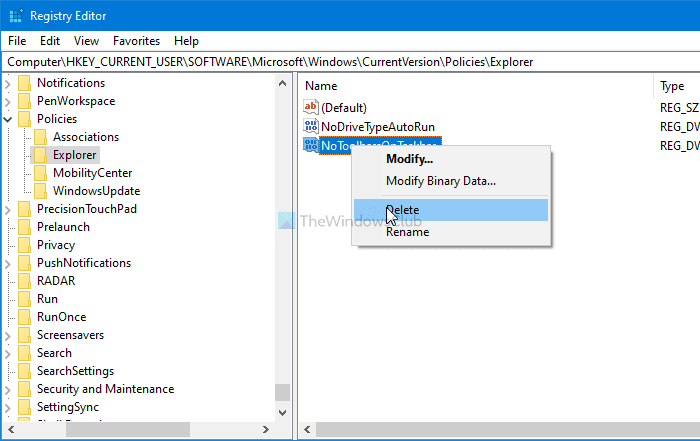
Коначно, потврдите промену кликом на опцију Да .(Yes )
То је све! Надам се да је овај водич помогао.
Прочитајте(Read) : Спречите кориснике да додају, уклањају и прилагођавају траке са алаткама на Виндовс траци задатака(Prevent users from adding, removing, and adjusting Toolbars on Windows Taskbar) .
Related posts
Како направити резервну копију и вратити траке са алаткама на траци задатака у оперативном систему Виндовс 10
Сакриј или прикажи дугме Виндовс Инк Воркспаце на траци задатака у оперативном систему Виндовс 10
Како додати безбедно брисање у контекстни мени у оперативном систему Виндовс 10
Ставка контекстног менија Подеси као подразумевани штампач недостаје у оперативном систему Виндовс 10
Како додати ПоверСхелл у контекстни мени у оперативном систему Виндовс 10
Додајте копију у фасциклу и преместите у фасциклу у контекстном менију у оперативном систему Виндовс 10
Цоолбарз: Креирајте траку са алаткама у стилу КСП-а у оперативном систему Виндовс 10
Блокирајте Мицрософт Едге огласе који се појављују у Виндовс 10 Старт менију
Како вратити Виндовс 10 Екплорер и контекстни мени у Виндовс 11
Како додати ставку Креирај тачку враћања у контекстни мени у оперативном систему Виндовс 10
Уклоните Омогући приступ из контекстног менија у оперативном систему Виндовс 10
Уклоните Мове то ОнеДриве из контекстног менија у оперативном систему Виндовс 10
Нека пречица на траци задатака Екплорер отвори вашу омиљену фасциклу у оперативном систему Виндовс 10
Како да прилагодите изглед Виндовс 10 Старт заменом .кмл датотеке
Старт Еверивхере је алтернатива Старт менију за Виндовс 10
Како променити величину менија Старт и траке задатака у оперативном систему Виндовс 10
Како онемогућити опцију Закључај траку задатака у подешавањима оперативног система Виндовс 10
Закачите веб локацију на траку задатака или мени Старт користећи Едге у оперативном систему Виндовс 10
Додајте опцију деблокирања за преузете датотеке у контекстуални мени оперативног система Виндовс 10
Поправите спори контекстни мени десног клика у оперативном систему Виндовс 10
